Hur man skriver ut till PDF i Windows: 4 Tips och tricks

Till skillnad från de flesta andra operativsystem innehåller Windows fortfarande inte förstklassigt stöd för utskrift till PDF-filer. Emellertid är PDF-utskrift fortfarande ganska enkelt - du kan snabbt installera en gratis PDF-skrivare eller använda det stöd som ingår i olika program.
Vi täcker sätt som du enkelt kan skriva ut till PDF, oavsett om du är på en hemdator där du kan installera en PDF-skrivare eller du använder en låst dator du kan inte installera någon programvara på.
Använda Windows 10? Det finns ett inbyggt utskrift till PDF-funktionen
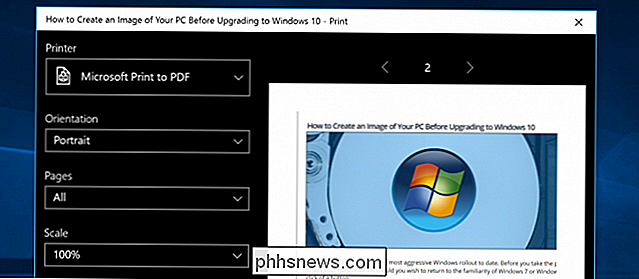
Om du använder Windows 10 har du tur, för att de slutligen inkluderade ett utskrift till PDF-funktionen inbyggt i operativsystemet. Så du kan bara välja Arkiv -> Skriv ut från något program och skriv sedan ut till alternativet "Microsoft Print to PDF" som skrivare.
Det kan hända att vissa andra lösningar kan göra ett bättre jobb, men du borde verkligen försöka alternativet eftersom det inte behöver installeras något.
Installera en PDF-skrivare
Windows innehåller inte en inbyggd PDF-skrivare, men den innehåller en som skriver ut till Microsofts XPS-filformat. Du kan installera en PDF-skrivare för att skriva ut till PDF från alla program i Windows med en utskriftsdialog. PDF-skrivaren lägger till en ny virtuell skrivare i listan över installerade skrivare. När du skriver ut något dokument till PDF-skrivaren skapar det en ny PDF-fil på din dator istället för att skriva ut den till ett fysiskt dokument.
Du kan välja mellan en mängd gratis PDF-skrivare som finns tillgängliga online, men vi har haft lycka till med den fria CutePDF Writer (Download from Ninite). Bara ladda ner det, kör installationsprogrammet, och du är klar. Var noga med att avmarkera den hemska Ask Toolbar och annan bloatware under installationen.
På Windows 8 visas de PDF-skrivare du installerar både i den klassiska skrivbordsdialogrutan och i den moderna skrivarlistan.
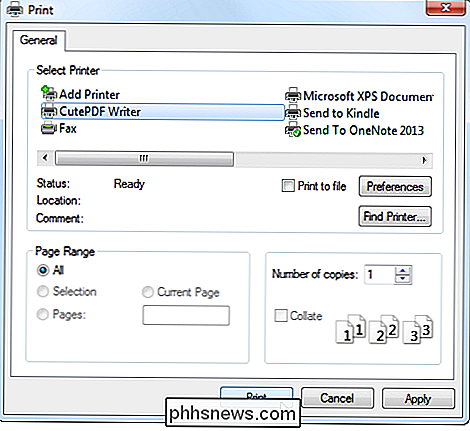
Använd ett program Inbyggt PDF-export
Vissa program har lagt till eget PDF-export-stöd eftersom Windows inte har det native. I många program kan du skriva ut till PDF utan att installera en PDF-skrivare alls.
- Google Chrome : Klicka på menyn och klicka på Skriv ut. Klicka på knappen Ändra under Destination och välj Spara som PDF.
- Microsoft Office : Öppna menyn, välj Exportera och välj Skapa PDF / XPS-dokument.
- LibreOffice : Öppna menyn Arkiv och välj Exportera som PDF.
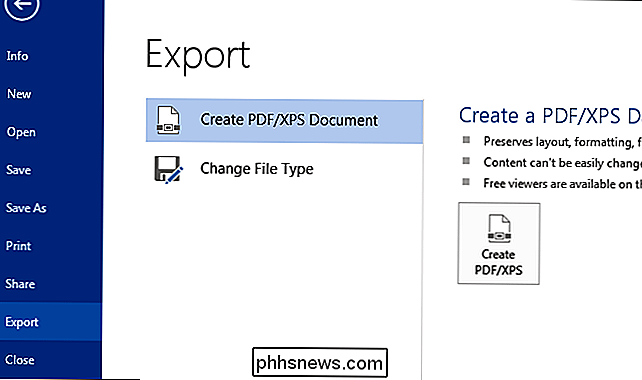
Du kan generellt skapa en PDF-fil från utskriftsdialogrutan eller med alternativet "Exportera till PDF" eller "Spara till PDF" om programmet stöder det.
Skriv ut till XPS och konvertera till PDF
Kanske använder du en dator som du inte kan installera någon programvara på, men du vill skriva ut till PDF från Internet Explorer eller ett annat program utan integrerat PDF-stöd. Om du använder Windows Vista, 7 eller 8 kan du skriva ut till Microsoft XPS Document Writer-skrivaren för att skapa en XPS-fil från dokumentet.
Du har dokumentet i form av en XPS-fil som du kan ta med dig. Du kan konvertera den till en PDF-fil senare med någon av följande metoder:
- Använd en Online Converter : Om dokumentet inte är särskilt viktigt eller känsligt kan du använda en gratis webbaserad omvandlare som XPS2PDF till skapa ett PDF-dokument från din XPS-fil.
- Skriv ut XPS-filen till PDF : Ta XPS-filen till en dator med en PDF-skrivare installerad. Öppna XPS-filen i Microsofts XPS Viewer, klicka på Arkiv -> Skriv ut och skriv ut XPS-filen till din virtuella PDF-skrivare. Detta skapar en PDF-fil med samma innehåll som din XPS-fil.
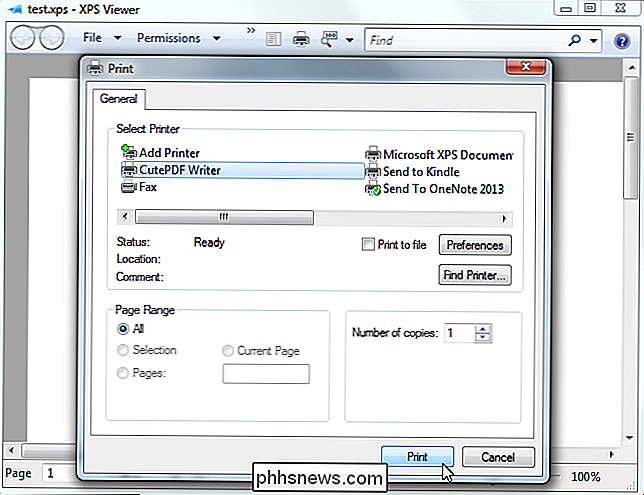
Skapa snabbt PDF-filer från webbplatser
Om du använder en dator utan en PDF-skrivare och du bara vill skriva ut en webbsida till en PDF-fil du kan ta med dig, du behöver inte röra med någon omvandlingsprocess. Använd bara ett webbaserat verktyg som Web2PDF, anslut webbsidans adress i, och det kommer att skapa en PDF-fil för dig. Verktyg som den här är avsedda för offentliga webbsidor, inte privata som inköp på nätet.
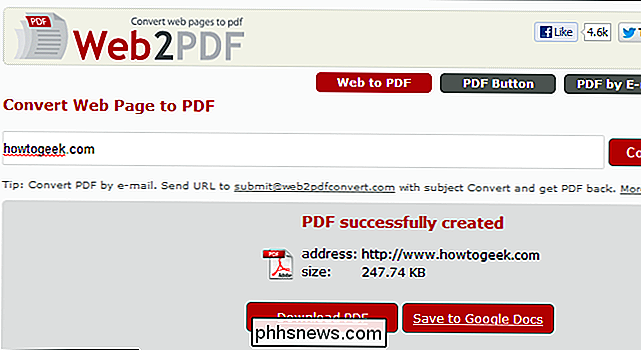
Det här skulle bli lättare om Windows inkluderade en PDF-skrivare, men Microsoft vill ändå skapa eget XPS-format för tillfället.

Hur man installerar om OS X: s standardapplikationer i El Capitan
OS X El Capitan kommer med en hel del apps förinstallerade, varav många är mycket användbara ... och några av dem är inte. Att radera dessa appar är enkelt: dra bara dem till papperskorgen. Vad är Apples spelcenter och bör du använda det? Låt oss säga att du bestämmer dig för att radera appen Game Center.

Så här döljer du en enhet i Utforskaren
Du har antagligen läst en massa inlägg om hur man skapar dolda mappar, säkra mappar, låsta mappar, etc, i Windows vid många tillfällen! Heck, en av de mest populära artiklarna på den här bloggen brukade vara på hur man skapar en säker och låst mapp i Windows XP. Att dölja en mapp är dock ett knepigt förslag och brukar inte fungera bra om du inte använder något som Bitlocker eller FileVault.Så här är ett an



